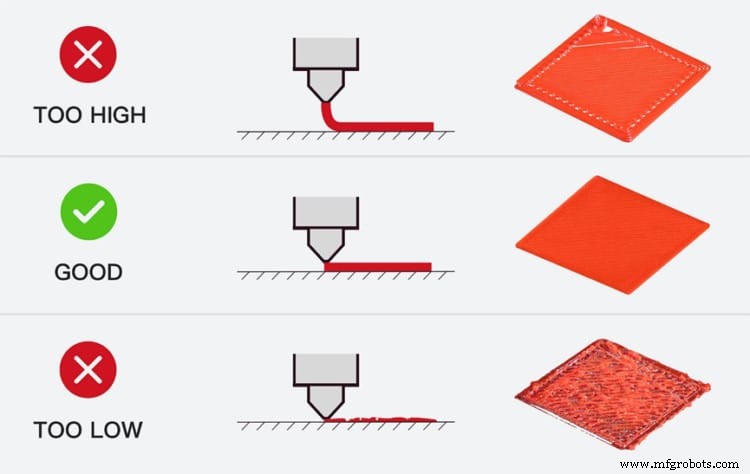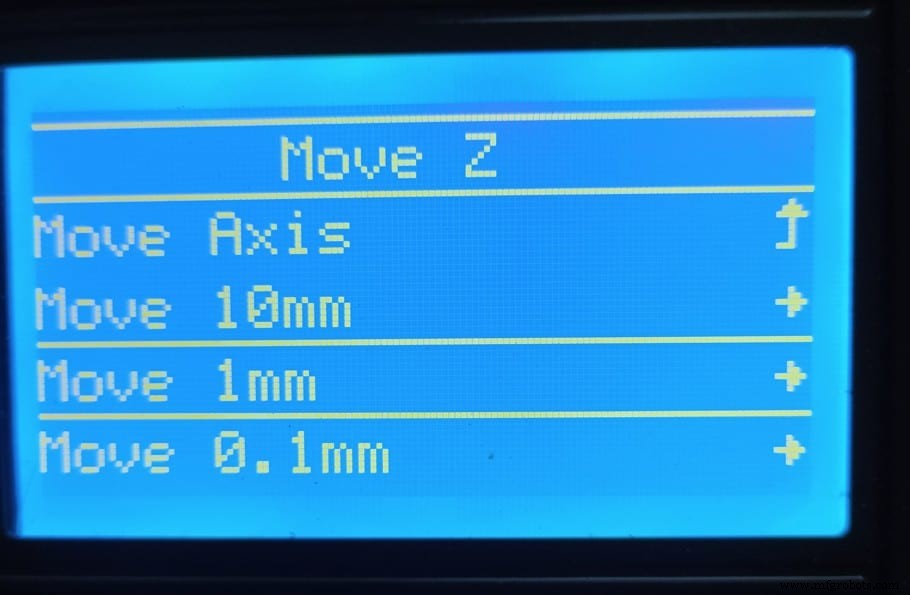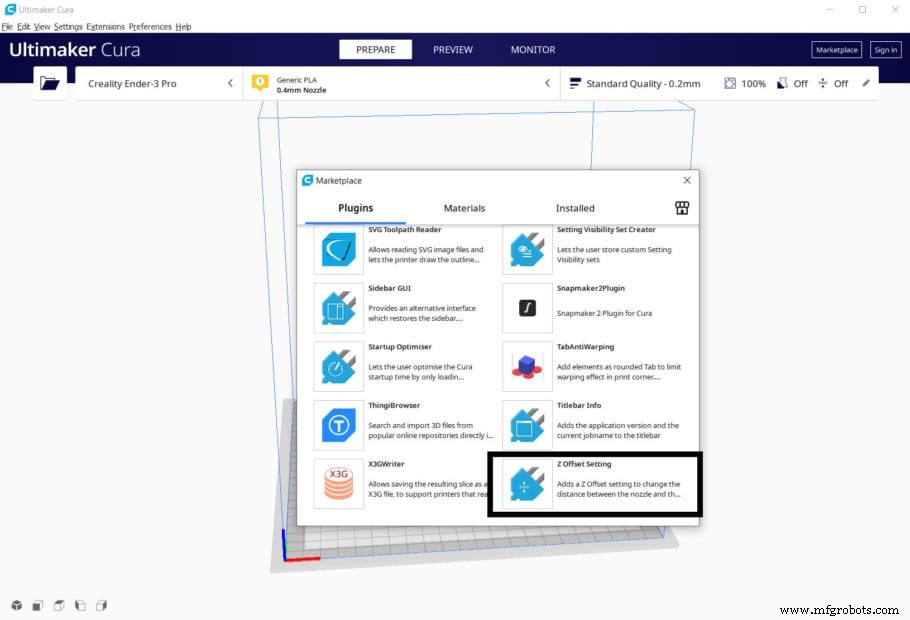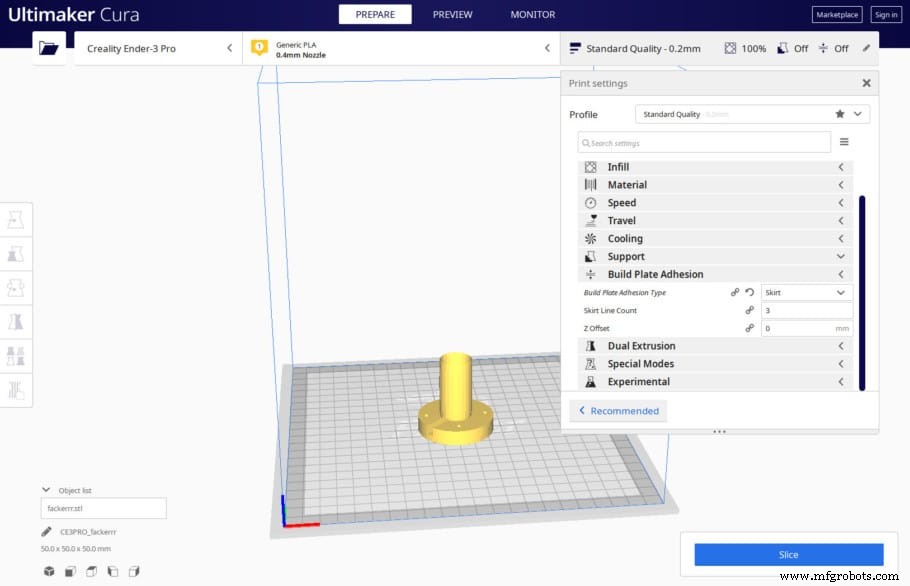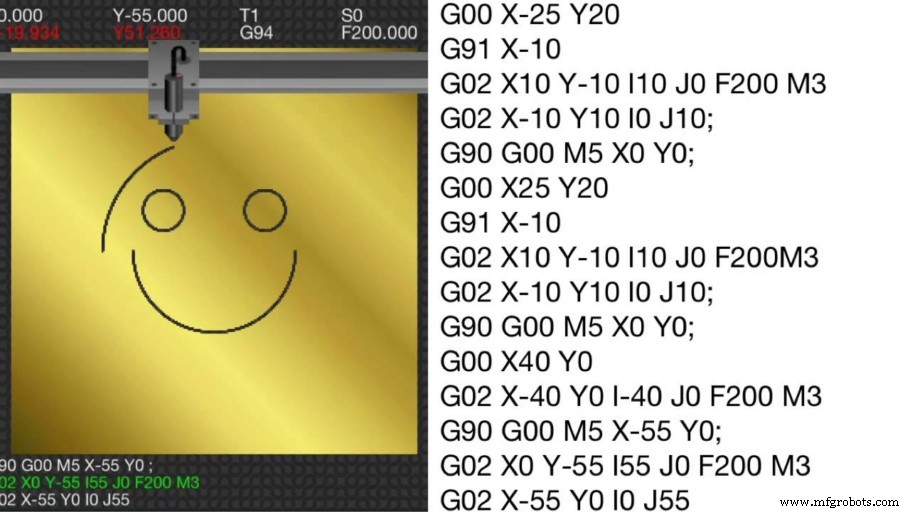Offset Ender 3 Z; Bagaimana menyesuaikannya!
Jika Anda ingin mempelajari apa itu Z Offset, cara menyesuaikannya, dan mengapa Anda perlu melakukannya, maka Anda berada di tempat yang tepat!
Saya akan membahas empat cara berbeda untuk mengkalibrasi offset Z (Manual, pada Firmware, pada Pemotong, dan menggunakan G-Code).
Jadi, tanpa basa-basi lagi, mari kita mulai!
Jika Anda tidak ingin melalui semua percobaan dan kesalahan yang kami lakukan untuk menemukan Pengaturan Ideal untuk membuat cetakan berkualitas tinggi pada Ender 3 Anda, maka periksa Profil Cura kami sendiri yang dirancang khusus untuk Seri Printer Ender 3 (Anda bisa mendapatkan semuanya hanya dengan $7).
Apa itu Offset Z?
Z offset adalah jarak antara ujung panas dan posisi awal Z pada printer 3D. Alasan paling umum untuk menyesuaikan offset Z adalah untuk memungkinkan penambahan bahan kaca atau alas tebal, dan untuk menyempurnakan lapisan pertama untuk kualitas pencetakan terbaik.
Mengapa menyesuaikan Z Offset?
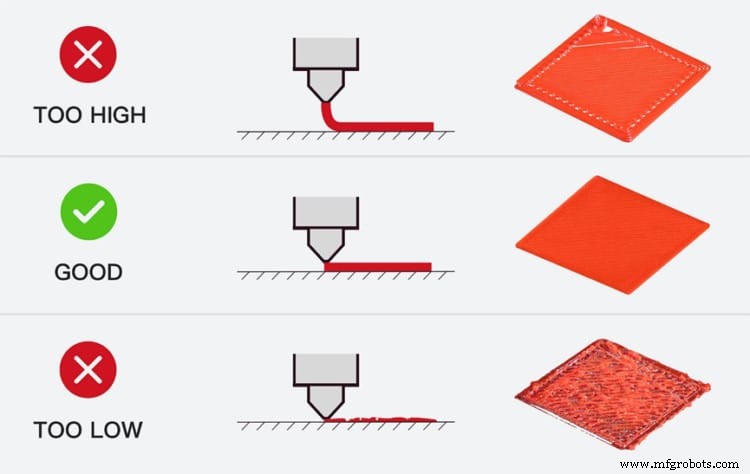
Seperti halnya bagian cetakan 3D yang bagus, semuanya dimulai dengan lapisan pertama; Lakukan yang benar dan hasil cetak Anda kemungkinan besar akan terlihat bagus, jika salah dan mungkin terlepas dari pelat build dan menimbulkan banyak masalah.
Ada banyak alasan untuk mengkalibrasi offset Z pada Ender 3, seperti meratakan tempat tidur dengan benar, menambahkan lembaran kaca ke tempat tidur, mencetak model yang lebih rumit, dan bahkan mencetak di atas objek lain.
Jika, misalnya, Anda ingin mencetak pada lembaran kaca, kemungkinan besar Anda harus menyesuaikan offset karena ketebalan kaca mungkin tidak memungkinkan Anda untuk menurunkan alas cukup ke tempat Anda bisa mendapatkan nosel di jarak yang tepat dari itu, dan akhirnya akan menggali ke dalam kaca.
Mari kita pelajari cara mengkalibrasi offset Z dengan empat cara berbeda, dua di antaranya bukan hanya yang paling efektif, tetapi juga yang paling mudah.
Sebelum melakukan apapun, Panaskan tempat tidur
Ketika bahan meningkat suhunya, mereka memuai, dan inilah yang terjadi pada tempat tidur saat Anda menaikkannya, yang berarti jika Anda mengkalibrasi offset Z, atau jika Anda meratakan tempat tidur saat dingin, segera setelah memanas selama mencetaknya akan melebar dan bergerak lebih dekat ke nozzle, yang akan mengacaukan pengaturan Anda.
Kalibrasi Manual
Ender 3 (Pro dan V2 juga) dilengkapi dengan Sakelar Batas yang ditempatkan secara strategis di sepanjang setiap sumbu, dan digunakan untuk mencegah mesin memanjang dan menyebabkan kerusakan pada alas cetak dan komponen lainnya.
Sakelar Batas mungkin sedikit terlalu tinggi atau terlalu rendah, sehingga beberapa penyesuaian mungkin diperlukan.
Berikut cara melakukannya:
- Putuskan sambungan printer dari stopkontak.
- Mulailah dengan mengendurkan kenop pengatur ketinggian tempat tidur sekitar setengahnya, jangan terlalu mengendurkannya.

- Menggunakan kunci Allen yang disertakan, kendurkan kedua sekrup pada Plat Saklar Batas.
- Geser Sakelar Batas ke atas atau ke bawah tergantung yang Anda butuhkan. (Jika Anda perlu menurunkannya, Anda mungkin perlu memotong mekanisme Penghentian plastik kecil).
- Setelah Saklar Batas berada pada ketinggian yang diinginkan, kencangkan sekrupnya.

- Putar batang Z hingga Anda mendengar klik Sakelar Batas. Jika nozzle mencapai dasar sebelum ini, naikkan sakelar Batas lebih banyak.

- Terakhir, ratakan tempat tidur.
Mengkalibrasi Z Offset secara manual adalah sesuatu yang saya sarankan untuk dilakukan semua orang pada Ender 3 mereka, tetapi tidak hanya jika Anda berencana untuk mencetak di atas Glass bed yang mengharuskan Anda untuk memindahkan Limit Switch ke atas, tetapi juga untuk memastikan bahwa Anda dapat mengatur sakelar batas sedemikian rupa sehingga pegas di bawah tempat tidur tidak terlalu kencang, sehingga Anda tidak memiliki ruang untuk menurunkan tempat tidur, atau terlalu longgar.
Kalibrasi langsung dari tampilan Ender 3 (Firmware)
Mengkalibrasi offset Z langsung dari firmware adalah cara terbaik dan termudah untuk melakukannya karena pengaturan akan disimpan langsung ke printer, yang berarti Anda melakukannya sekali dan selesai, dan ini juga memungkinkan Anda melakukannya lebih sering. tepat dan untuk menyempurnakan sesuai kebutuhan.
Catatan Penting :Panaskan tempat tidur dan nozzle sebelum melakukan ini (Buka pengaturan “Siapkan”, gulir ke bawah ke “Prapanaskan PLA” dan kemudian berikan beberapa saat hingga suhu yang diinginkan tercapai.
- Nonaktifkan motor Stepper pada firmware.
- Geser kepala cetak ke tengah tempat tidur.

- Letakkan selembar kertas (A4 atau Post-it note tanpa melipatnya) di bawah kepala cetak.
- Buka “Prepare”, lalu “Move Axis” dan pilih sumbu Z dan pilih 1mm.
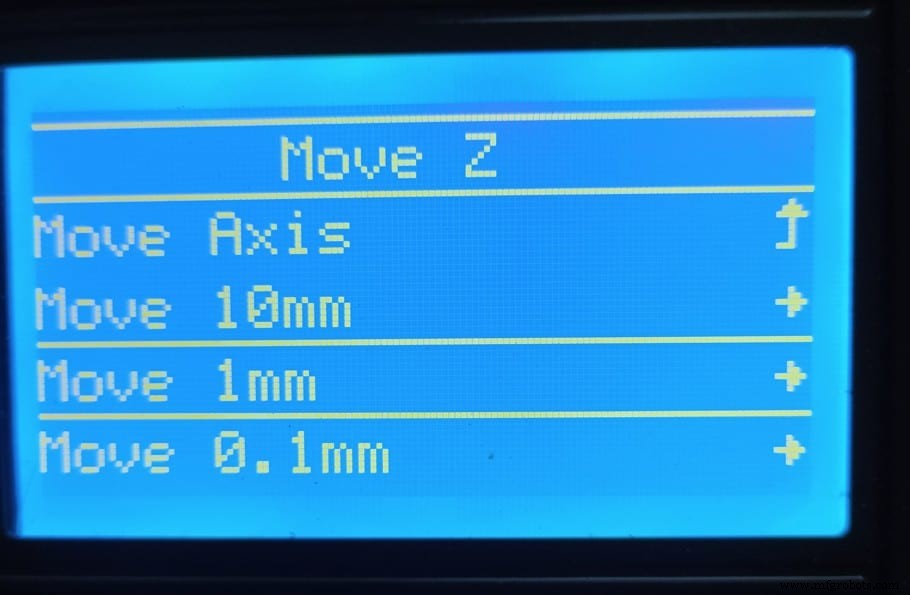
- Gulir roda ke kiri untuk menurunkan kepala cetak hingga menyentuh kertas (Kertas seharusnya dapat digeser, tetapi harus ada pegangan di atasnya dari nosel).
- Kembali ke menu sebelumnya dan kali ini pilih 0.1mm dan sesuaikan nozzle sedikit sampai tidak ada gesekan antara nozzle dan potongan kertas (jumlah total yang Anda dapatkan, Mis., -2.13mm, akan menjadi offset Anda ).
- Kembali ke menu utama dan pilih “Kontrol” lalu “Z Offset” dan masukkan nomor tersebut.
- Terakhir, buka Menu Utama lalu Simpan Setelan.
Setelah Anda selesai dengan langkah-langkah ini, tekan “Auto Home” dan kemudian mulai mencetak.
Sekarang Anda perlu mengevaluasi apakah diperlukan lebih banyak penyesuaian; Jika filamen tidak menempel dengan baik ke dasar, kembali ke pengaturan offset dan turunkan sedikit ketinggian nozzle, dan lakukan sebaliknya jika nozzle masuk ke dasar.
Kalibrasi menggunakan Pemotong
Sebagian besar pemotong dilengkapi dengan fitur Z Offset bawaan, tetapi untuk artikel khusus ini saya akan membahas cara melakukannya di Cura. Perlu diperhatikan bahwa Anda perlu menginstal plugin Z Offset jika Anda ingin dapat melakukannya.
Cara menyetel Z offset di Cura
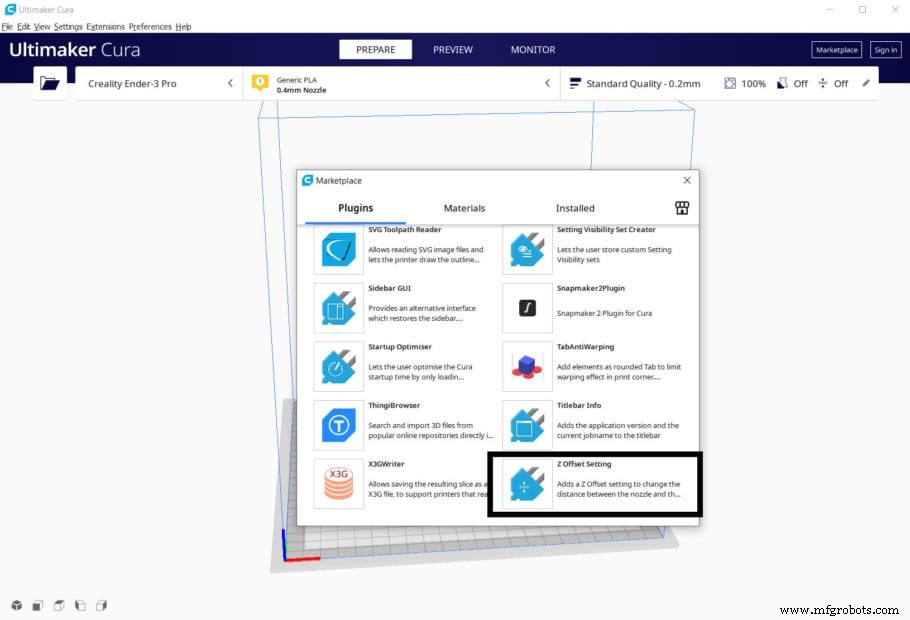
- Klik “Marketplace”, gulir ke bawah sepenuhnya dan instal Plugin “Z Offset Settings”, lalu mulai ulang Cura.
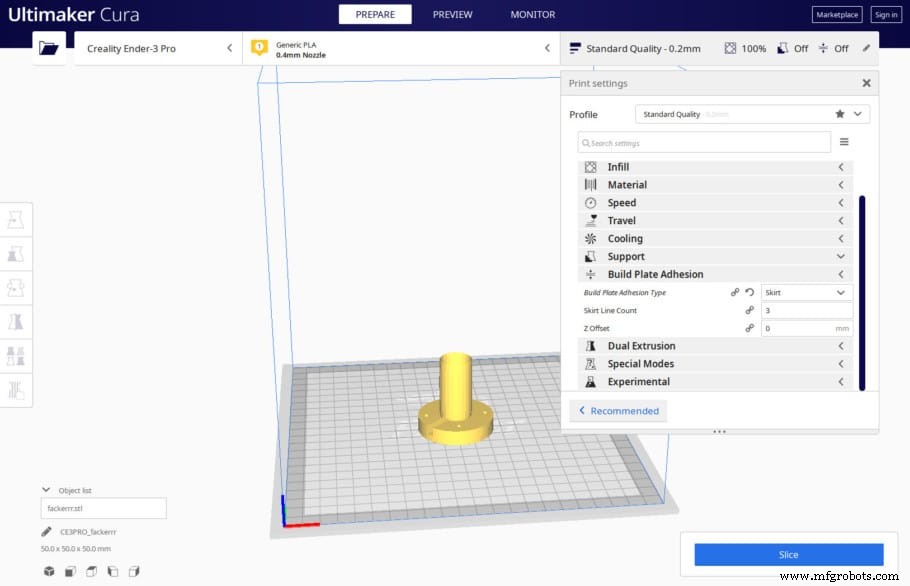
- Di bawah bagian Build Plate Adhesion pada setelan cetak, Anda akan menemukan opsi “Z Offset”.
- Masukkan nomor yang Anda inginkan untuk offset Z Anda.
Meskipun ini mungkin tampak seperti cara termudah untuk melakukannya, perlu dicatat bahwa mendapatkan angka pastinya akan cukup sulit dan ini akan membutuhkan banyak cetakan dan membuang filamen sampai Anda melakukannya dengan benar, dan ini tidak hanya berlaku untuk Cura, tetapi Pemotong apa pun dengan fitur Z Offset.
Inilah mengapa saya menyarankan untuk mengikuti dua langkah pertama karena ini adalah yang termudah dan paling efektif.
Dan yang tak kalah pentingnya…
Kalibrasi menggunakan G-Code
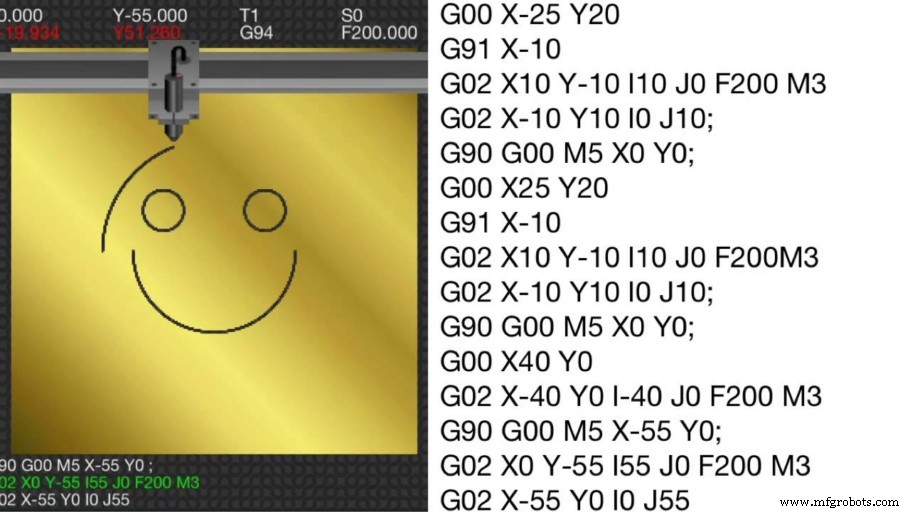
Anda dapat mengirim perintah kode-G menggunakan terminal kode-G (Prontoface, misalnya) untuk menyesuaikan offset Z.
Meskipun ini jelas merupakan metode yang valid, ini tidak direkomendasikan untuk pemula karena Anda harus memiliki pengetahuan G-Code, ditambah itu tidak lebih bermanfaat daripada menggunakan metode Pemotong yang baru saja saya jelaskan.
Pertama, Anda perlu memasang printer di rumah, dan ini dilakukan dengan menggunakan kode berikut:
- Perintah home printhead :G28 Z0;
Untuk mengatur offset manual, Anda dapat menggunakan perintah set position:
- Mengatur perintah posisi :G92 Z0.1; (Dalam hal ini, printer telah menyetel posisi saat ini (posisi awal) menjadi Z =0,1 mm, menciptakan offset -0,1 mm).
Untuk menaikkan nosel untuk mencetak pada permukaan, Anda akan ingin menggunakan nilai negatif untuk Z Offset, karena ini akan menggeser kepala ke atas.
Meskipun ini pasti bisa dilakukan, saya hanya akan merekomendasikan ini kepada pengguna berpengalaman.
Bonus:Cetak endstop Z yang dapat disesuaikan

Dengan peningkatan yang dapat dicetak ini, Anda dapat dengan mudah menyesuaikan offset Z Ender 3 Anda hanya dengan memutar kenop untuk menaikkan atau menurunkannya.
Namun, perlu diperhatikan bahwa Anda perlu membeli beberapa suku cadang tambahan untuk membuatnya berfungsi.
Suku Cadang yang Diperlukan :2x mur M3, 1x baut M3x25mm atau lebih panjang, dan 1 pegas seperti pegas tempat tidur yang sama yang akan saya cantumkan di bagian selanjutnya.
Untuk memasangnya, cukup lepaskan sakelar batas lama dan gunakan sekrup dan mur yang sama untuk memasang yang ini.
Unduh di sini.
Rekomendasi:Pasang sensor Auto Bed Leveling (BLTouch)

BLTouch adalah sensor perataan tempat tidur mekanis yang dapat dipasang di Ender 3 Anda dan itu membuat seluruh proses perataan tempat tidur jauh lebih sederhana karena Anda tidak perlu melakukannya lagi secara manual. Alat ini menggunakan probe plastik untuk melakukan pengukuran di seluruh permukaan bangunan sebelum setiap pencetakan untuk menentukan ketinggian lapisan pertama yang optimal.
Catatan :Pemasangan BLTouch tidak sesederhana kelihatannya karena Anda mungkin perlu memasang papan pin 27, memperbarui firmware, dan banyak lagi. Tetap saja, mungkin peningkatan terbaik yang bisa Anda dapatkan untuk Ender 3 Anda
Anda bisa sampai di sini : Amazon, Banggood, Situs Web Realitas.
Jika Anda tidak ingin melalui semua percobaan dan kesalahan yang kami lakukan untuk menemukan Pengaturan Ideal untuk membuat cetakan berkualitas tinggi pada Ender 3 Anda, maka periksa Profil Cura kami sendiri yang dirancang khusus untuk Seri Printer Ender 3 (Anda bisa mendapatkan semuanya hanya dengan $7).
Kesimpulan
Menggunakan offset Z akan memungkinkan Anda mendapatkan daya rekat yang lebih baik pada lapisan pertama, mencetak pada alas yang lebih tebal, mencetak di atas objek lain, dan bahkan meratakan alas dengan benar.
Semua cara melakukannya valid, tetapi saya sarankan Anda tetap menggunakan dua yang pertama karena ini adalah cara yang paling efektif dan paling mudah dilakukan.
Semoga informasi ini bermanfaat!
Semoga harimu menyenangkan!
Lihat bagian produk yang kami rekomendasikan

Kami membuat bagian produk yang direkomendasikan yang akan memungkinkan Anda untuk menghilangkan dugaan dan mengurangi waktu yang dihabiskan untuk meneliti printer, filamen, atau peningkatan apa yang akan didapat, karena kami tahu bahwa ini bisa menjadi tugas yang sangat menakutkan dan yang umumnya menyebabkan banyak kebingungan .
Kami telah memilih hanya segelintir printer 3D yang kami anggap baik untuk pemula maupun menengah, dan bahkan para ahli, membuat keputusan lebih mudah, dan filamen, serta peningkatan yang terdaftar, semuanya diuji oleh kami dan dipilih dengan cermat. , sehingga Anda tahu bahwa mana pun yang Anda pilih akan berfungsi sebagaimana mestinya.